Vad är Fs0ci3ty Ransomware?
Det verkar att cyberbrottslingar är besatta av Mr. Robot-serien och att coola hackare är förebilder för dem – de har släppt ännu en malware variant relaterade till dessa amerikansk dramaserie. Här heter Fs0ci3ty virus, och den tidigare versionen kallades FSociety ransomware. Detta virus använder AES-256-CBC krypteringsalgoritm att säkra offrets filer och göra dem oåtkomliga. Kort sagt, det blockerar åtkomst till dem och tar bort alla drag av dekrypteringsnyckeln från systemet. Viruset lägger realfs0ciety@sigaint.org.fs0ciety filändelsen till varje fil, och, som ni kan se, denna förlängning består av två delar – e-postadress och namnet på ransomware. Den e-postadressen skapas via SIGAINT, en darknet e-tjänst, som hjälper till att dölja din geolocation och identitet. När ransomware krypterar alla filer och döper dem framgångsrikt, det skriver filnamn av krypterade data i en discovered.txt-fil och sedan körs funktionen last – hantverk upp ett hotbrev med namnet Fs0ci3ty.html och sparar den på komprometterad computer’s skrivbordet. Hotbrev öppnas i standardwebbläsaren och hälsar offret.
Wvery offer blir en unik Bitcoin plånbok adress. Offren ombeds att använda unika 16 Byte identifierare och kontakta brottslingar via e-post för instruktioner om hur du dekryptera filer. Om dina filer har äventyrats och om du ser följande meddelande på skärmen, vi föreslår att du tar bort Fs0ci3ty Ransomware med skadlig programvara och sedan återställa data från en säkerhetskopia. Vi ger tyvärr inte manuell Fs0ci3ty borttagning instruktioner eftersom detta virus är sofistikerad och det kan vara riktigt svårt att avinstallera den manuellt, särskilt för användare som inte är erfaren i computing.
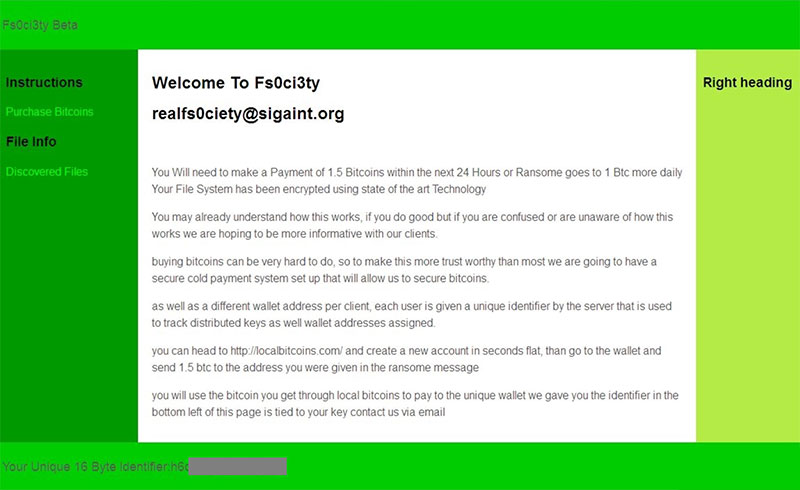 Fs0ci3ty virus kommer i form av en falsk e-postbilaga, poserar som ett juridiskt dokument som innehåller en del värdefull information. Cyberbrottslingar tenderar att använda denna teknik mycket – i själva verket, det är det enklaste sättet att infektera användarens dator med hjälp av trojansk häst taktik. Vi rekommenderar starkt att du hålla dig borta från misstänkta e-postbilagor online för att undvika ransomware-attacker. Detta särskilt hot anländer i form av en driver_update.exe-fil. För att försvara din PC från cyberattacker, skydda den med en stark anti-malware program. Det är också lämpligt att inte klicka på påträngande annonser online och hålla sig borta från misstänkta programuppdateringar som erbjuds dig. Dessa tenderar att vara fylld med skadliga filer! Dessutom Tillåt inte makron kan köras om efter att ha öppnat en e-postbilaga du ser en kodad text, och det ber dig att aktivera makron.
Fs0ci3ty virus kommer i form av en falsk e-postbilaga, poserar som ett juridiskt dokument som innehåller en del värdefull information. Cyberbrottslingar tenderar att använda denna teknik mycket – i själva verket, det är det enklaste sättet att infektera användarens dator med hjälp av trojansk häst taktik. Vi rekommenderar starkt att du hålla dig borta från misstänkta e-postbilagor online för att undvika ransomware-attacker. Detta särskilt hot anländer i form av en driver_update.exe-fil. För att försvara din PC från cyberattacker, skydda den med en stark anti-malware program. Det är också lämpligt att inte klicka på påträngande annonser online och hålla sig borta från misstänkta programuppdateringar som erbjuds dig. Dessa tenderar att vara fylld med skadliga filer! Dessutom Tillåt inte makron kan köras om efter att ha öppnat en e-postbilaga du ser en kodad text, och det ber dig att aktivera makron.
Hur tar man bort Fs0ci3ty Ransomware?
Fs0ci3ty virus bör avinstalleras utan någon tveksamhet och ju tidigare, desto bättre. Detta virus är ett allvarligt hot mot hela datorsystemet. Om du inte önskar att betala lösen, utföra Fs0ci3ty borttagning med hjälp av instruktionerna nedan. Skanna ditt system med anti-malware program att gräva upp alla filer här infektion växter i systemet och eliminera dem.Hämta Removal Toolta bort Fs0ci3ty Ransomware
Lär dig att ta bort Fs0ci3ty Ransomware från datorn
- Steg 1. Ta bort Fs0ci3ty Ransomware hjälp av Felsäkert Läge med Nätverk.
- Steg 2. Ta bort Fs0ci3ty Ransomware med System Restore
- Steg 3. Återställa dina data
Steg 1. Ta bort Fs0ci3ty Ransomware hjälp av Felsäkert Läge med Nätverk.
a) Steg 1. Tillgång Felsäkert Läge med Nätverk.
För Windows 7/Vista/XP
- Start → Avstängning → Starta → OK.

- Tryck på och tryck på F8 tills Avancerade startalternativ visas.
- Välj Felsäkert Läge med Nätverk

För Windows 8/10 användare
- Tryck på power-knappen som visas på Windows logga in skärmen. Tryck på och håll ned Skift. Klicka På Starta Om.

- Felsökning → Avancerat → Inställningar för Start → Starta om.

- Välj Aktivera Felsäkert Läge med Nätverk.

b) Steg 2. Ta bort Fs0ci3ty Ransomware.
Du kommer nu att behöva öppna din webbläsare och ladda ner någon form av anti-malware program. Välj en trovärdig man, installera den och få den att söka igenom datorn efter skadliga hot. När ransomware finns, ta bort det. Om, av någon anledning, kan du inte få åtkomst till Felsäkert Läge med Nätverk, gå med ett annat alternativ.Steg 2. Ta bort Fs0ci3ty Ransomware med System Restore
a) Steg 1. Tillgång Felsäkert Läge med Command Prompt.
För Windows 7/Vista/XP
- Start → Avstängning → Starta → OK.

- Tryck på och tryck på F8 tills Avancerade startalternativ visas.
- Välj Felsäkert Läge med Command Prompt.

För Windows 8/10 användare
- Tryck på power-knappen som visas på Windows logga in skärmen. Tryck på och håll ned Skift. Klicka På Starta Om.

- Felsökning → Avancerat → Inställningar för Start → Starta om.

- Välj Aktivera Felsäkert Läge med Command Prompt.

b) Steg 2. Återställa filer och inställningar.
- Du kommer att behöva för att skriva på cd-återställ i fönstret som visas. Tryck På Enter.
- Typ i rstrui.exe och igen, tryck på Enter.

- Ett fönster kommer att dyka upp och du ska trycka på Nästa. Välj en återställningspunkt och klicka på Nästa igen.

- Tryck På Ja.
Steg 3. Återställa dina data
Medan backup är viktigt, det är fortfarande en hel del användare som inte har det. Om du är en av dem, kan du prova de nedan angivna metoderna och du bara kan vara möjligt att återställa filer.a) Med hjälp av Data Recovery Pro för att återställa krypterade filer.
- Ladda ner Data Recovery Pro, helst från en pålitlig webbplats.
- Söka igenom enheten efter filer som kan återvinnas.

- Återställa dem.
b) Återställa filer genom Windows Tidigare Versioner
Om du hade systemåterställning är aktiverat, kan du återställa filer genom Windows Tidigare Versioner.- Hitta en fil som du vill återställa.
- Höger-klicka på den.
- Välj Egenskaper och sedan Tidigare versioner.

- Välj den version av filen som du vill återställa och tryck på Återställ.
c) Med hjälp av Shadow Explorer att återställa filer
Om du har tur, ransomware inte ta bort dina skuggkopior. De är gjorda av ditt system automatiskt när systemet kraschar.- Gå till den officiella webbplatsen (shadowexplorer.com) och skaffa Skuggan Explorer-programmet.
- Ställa upp och öppna den.
- Tryck på rullgardinsmenyn och välj den disk som du vill ha.

- Om mappar som är ersättningsgilla, de kommer att visa det. Tryck på mappen och sedan Exportera.
Hämta Removal Toolta bort Fs0ci3ty Ransomware
* SpyHunter scanner, publicerade på denna webbplats, är avsett att endast användas som ett identifieringsverktyg. Mer information om SpyHunter. För att använda funktionen för borttagning, kommer att du behöva köpa den fullständiga versionen av SpyHunter. Om du vill avinstallera SpyHunter, klicka här.

